So löschen Sie Truecaller: Spamschutz Anrufe
Veröffentlicht von: True Software Scandinavia ABErscheinungsdatum: October 22, 2024
Müssen Sie Ihr Truecaller: Spamschutz Anrufe-Abonnement kündigen oder die App löschen? Diese Anleitung bietet Schritt-für-Schritt-Anleitungen für iPhones, Android-Geräte, PCs (Windows/Mac) und PayPal. Denken Sie daran, mindestens 24 Stunden vor Ablauf Ihrer Testversion zu kündigen, um Gebühren zu vermeiden.
Anleitung zum Abbrechen und Löschen von Truecaller: Spamschutz Anrufe
Inhaltsverzeichnis:
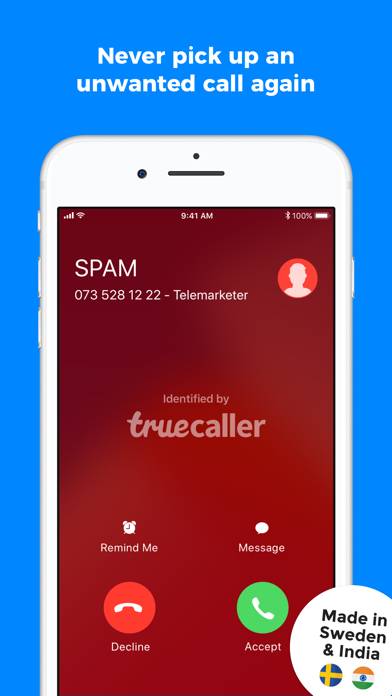
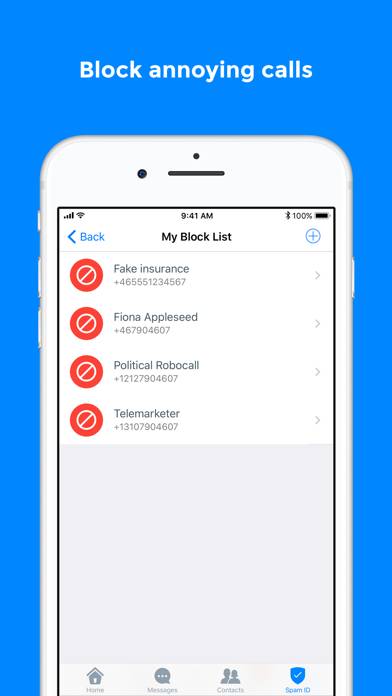
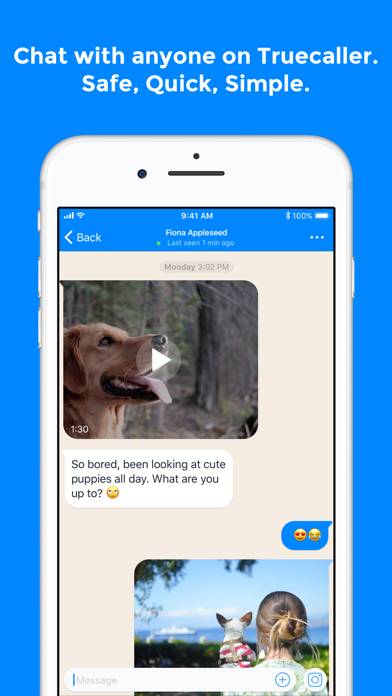
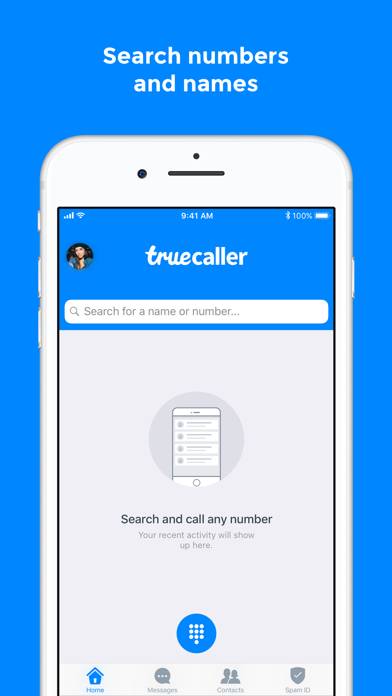
Anweisungen zum Abbestellen von Truecaller: Spamschutz Anrufe
Das Abbestellen von Truecaller: Spamschutz Anrufe ist einfach. Befolgen Sie diese Schritte je nach Gerät:
Kündigen des Truecaller: Spamschutz Anrufe-Abonnements auf dem iPhone oder iPad:
- Öffnen Sie die App Einstellungen.
- Tippen Sie oben auf Ihren Namen, um auf Ihre Apple-ID zuzugreifen.
- Tippen Sie auf Abonnements.
- Hier sehen Sie alle Ihre aktiven Abonnements. Suchen Sie Truecaller: Spamschutz Anrufe und tippen Sie darauf.
- Klicken Sie auf Abonnement kündigen.
Kündigen des Truecaller: Spamschutz Anrufe-Abonnements auf Android:
- Öffnen Sie den Google Play Store.
- Stellen Sie sicher, dass Sie im richtigen Google-Konto angemeldet sind.
- Tippen Sie auf das Symbol Menü und dann auf Abonnements.
- Wählen Sie Truecaller: Spamschutz Anrufe aus und tippen Sie auf Abonnement kündigen.
Truecaller: Spamschutz Anrufe-Abonnement bei Paypal kündigen:
- Melden Sie sich bei Ihrem PayPal-Konto an.
- Klicken Sie auf das Symbol Einstellungen.
- Navigieren Sie zu „Zahlungen“ und dann zu Automatische Zahlungen verwalten.
- Suchen Sie nach Truecaller: Spamschutz Anrufe und klicken Sie auf Abbrechen.
Glückwunsch! Ihr Truecaller: Spamschutz Anrufe-Abonnement wird gekündigt, Sie können den Dienst jedoch noch bis zum Ende des Abrechnungszeitraums nutzen.
So löschen Sie Truecaller: Spamschutz Anrufe - True Software Scandinavia AB von Ihrem iOS oder Android
Truecaller: Spamschutz Anrufe vom iPhone oder iPad löschen:
Um Truecaller: Spamschutz Anrufe von Ihrem iOS-Gerät zu löschen, gehen Sie folgendermaßen vor:
- Suchen Sie die Truecaller: Spamschutz Anrufe-App auf Ihrem Startbildschirm.
- Drücken Sie lange auf die App, bis Optionen angezeigt werden.
- Wählen Sie App entfernen und bestätigen Sie.
Truecaller: Spamschutz Anrufe von Android löschen:
- Finden Sie Truecaller: Spamschutz Anrufe in Ihrer App-Schublade oder auf Ihrem Startbildschirm.
- Drücken Sie lange auf die App und ziehen Sie sie auf Deinstallieren.
- Bestätigen Sie die Deinstallation.
Hinweis: Durch das Löschen der App werden Zahlungen nicht gestoppt.
So erhalten Sie eine Rückerstattung
Wenn Sie der Meinung sind, dass Ihnen eine falsche Rechnung gestellt wurde oder Sie eine Rückerstattung für Truecaller: Spamschutz Anrufe wünschen, gehen Sie wie folgt vor:
- Apple Support (for App Store purchases)
- Google Play Support (for Android purchases)
Wenn Sie Hilfe beim Abbestellen oder weitere Unterstützung benötigen, besuchen Sie das Truecaller: Spamschutz Anrufe-Forum. Unsere Community ist bereit zu helfen!
Was ist Truecaller: Spamschutz Anrufe?
How to fix can#39;t install truecaller caller id and block in google playstore:
VERMEIDEN SIE SPAM-ANRUFE UND -SMS.
- Identifizieren Sie automatisch Spam, Betrug und Robocalls vor der Annahme
- Blockieren Sie unerwünschte Anrufer und SMS
(Spamerkennung und -blockierung aktivieren über Einstellungen -> Telefon -> Anrufblockierung & -identifizierung)
NACH ANRUFERNAMEN SUCHEN
- Geben Sie eine beliebige Nummer ein, um Namen und andere Kontaktinformationen nachzuschlagen
- Telefonnummernsuche direkt aus Ihrer nativen Anrufliste über die Freigabeerweiterung